Les modes photo sont devenus une écurie de nombreux jeux vidéo, et c'est une tendance que je vois se poursuivre dans un avenir prévisible. Bien sûr, Sucker Punch s'est assuré que Fantôme de Tsushima a un bon mode photo avec de nombreuses options pour obtenir la photo parfaite. Bien que cela manque dans certains domaines, cela compense dans d'autres, comme la possibilité d'ajuster la météo et l'heure de la journée jusqu'à la seconde.
Malheureusement, le jeu ne vous dit pas explicitement comment accéder au mode photo, donc à moins que vous ne le recherchiez dans les paramètres ou que vous souhaitiez simplement savoir ce que font certains effets, nous vous aiderons.
Fantôme de Tsushima Comment accéder au mode photo
Appuyez simplement à droite sur le D-pad et vous entrerez en mode photo dans Ghost of Tsushima. Cette bascule peut être activée ou désactivée dans les paramètres.
Verizon propose le Pixel 4a pour seulement 10 $ / mois sur les nouvelles lignes illimitées
- appuyez sur la Bouton Options sur votre manette.
- Fait défiler jusqu'à Options dans le menu.
-
Sélectionner Gameplay.
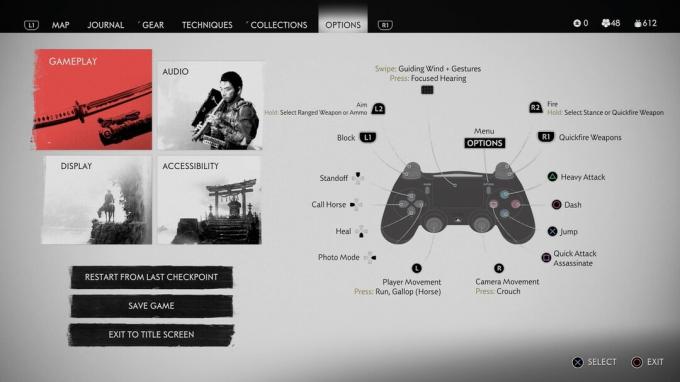
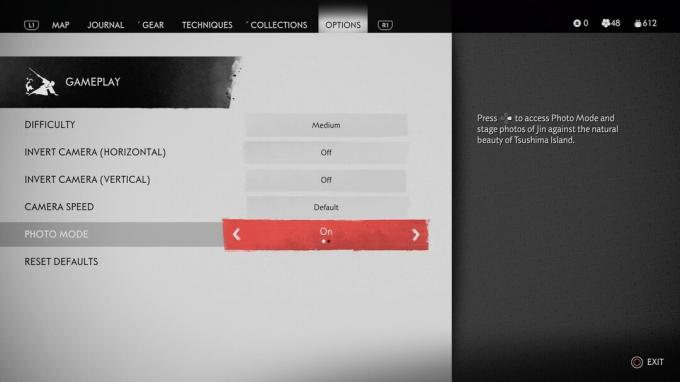 Source: Android Central
Source: Android Central - Aller vers Mode photo.
- Basculer sur ou de.
Fantôme de Tsushima Comment utiliser le mode photo
Une fois que vous êtes en mode photo, il y a une colonne d'effets différents en bas à gauche de votre écran que vous pouvez faire défiler. De haut en bas, ils sont: suivi de la photo, distance focale, roulis, profondeur de champ, distance de mise au point, étalonnage des couleurs, intensité de l'étalonnage des couleurs, biais d'exposition, Particules, intensité des particules, vitesse du vent, direction du vent, nuages, heure de la journée, météo, environnement animé, émotion Jin, casque / masque, barres de cinéma, timbre, et la musique.
Nous détaillerons ce que vous pouvez faire dans chacun de ces domaines et comment ils affecteront vos captures d'écran.
Tir de suivi: Vous pouvez enregistrer différents angles de caméra avec des prises de vue et basculer de manière transparente entre ceux que vous avez enregistrés pour voir lequel est le mieux.
Distance focale: La longueur focale est une fonction de zoom améliorée, vous permettant de zoomer en avant et en arrière sur une image. C'est une particularité idéale pour les gros plans ou les plans larges de l'environnement.
Profondeur de champ: Lorsque vous ajustez la profondeur de champ, vous remarquerez que les objets au premier plan, au milieu et à l'arrière-plan de votre photo deviennent flous.
Distance de mise au point: Cela détermine où la mise au point de la caméra est à l'écran, et cela fonctionne indépendamment de la profondeur de champ.
Dégradé de couleurs: C'est une façon élégante de dire filtres. Il n'y a pas une grande variété de filtres disponibles, mais la douzaine environ dans le jeu fait bien le travail.
Intensité de l'étalonnage des couleurs: Si vous aimez un filtre mais pensez que c'est juste un peu trop, vous pouvez ajuster son intensité. Par exemple, si je baisse l'intensité du filtre noir et blanc, la couleur recommencera lentement à apparaître à l'écran.
Biais d'exposition: L'exposition est la luminosité ou l'obscurité de votre image. Tournez-le complètement pour tout laver. De même, baissez-le complètement et vous pourriez masquer des objets ou des paysages importants.
Particules: Avec le mode photo dynamique de Ghost of Tsushima, vous pouvez avoir des particules tourbillonnant autour de l'écran. Ceux-ci vont des feuilles et des fleurs aux insectes comme les lucioles et les papillons. Si vous souhaitez qu'ils se figent sur place, désactivez simplement l'environnement dynamique.
Intensité des particules: Cela vous permet d'ajuster le nombre de particules que vous souhaitez à l'écran. Si vous voulez qu'il y ait des feuilles qui soufflent partout, vous voudrez que cela atteigne son intensité maximale. Pour réduire la quantité de particules, il suffit de la baisser.
Vitesse du vent: La vitesse du vent affectera la force du vent. Vous ne pouvez vous en faire une idée que si l'environnement dynamique est activé. Vous verrez des feuilles, des arbres et même les capes de Jin dans le vent.
Direction du vent: Vous n'aimez pas la direction dans laquelle les feuilles soufflent? Vous pouvez le changer.
Des nuages: Ce paramètre modifie la position des nuages dans le ciel, même si je l'ai rarement remarqué changer l'éclairage d'une scène en conséquence. S'il n'y a pas de nuages dans le ciel pour commencer, vous ne savez peut-être même pas que cette bascule fait quoi que ce soit.
Moment de la journée: Vous pouvez ajuster le temps jusqu'à la seconde, ce qui affectera les ombres, l'emplacement du soleil et la façon dont il frappe différents objets. Vous voulez une photo nocturne sympa mais votre jeu est actuellement de jour? Aucun problème.
Météo: Comme vous l'avez probablement deviné d'après son nom, ce paramètre vous permet de modifier la météo. Vous pouvez passer d'une belle journée avec un ciel clair à une tempête apportant un épais brouillard.
Environnement animé: L'environnement animé est activé par défaut, laissant l'herbe et les feuilles se déplacer dans votre photo. Vous pouvez le désactiver via ce paramètre.
Émotion Jin: Vous voulez savoir à quoi ressemble Jin quand il est en colère? Triste? Heureux? Morte? Maintenant vous pouvez.
Jennifer Locke
Jennifer Locke a joué à des jeux vidéo presque toute sa vie. Si un contrôleur n'est pas entre ses mains, elle est occupée à écrire sur tout ce qui concerne PlayStation. Vous pouvez la trouver obsédée par Star Wars et d'autres choses geek sur Twitter @ JenLocke95.
